
Questi tipi di materiali sono adatti a simulare oggetti luminosi, come neon o lampadine, e sono estremamente semplici da realizzare.
Un materiale autoilluminato non trasforma gli oggetti in sorgenti luminose, quindi non tentate di illuminare una scena solo con oggetti autoilluminati, ma utilizzate sempre le luci classiche.
Questo è il file che uso in questa parte: http://www.angeloferretti.com/blog/vray_luminosity.zip
Creato un nuovo VrayMaterial, disattivate tutti i canali, e attivate solo il “Luminosity Layer”:

Cliccando sull'icona accanto alla voce “Texture Map”, selezionate l'opzione “Colore”:
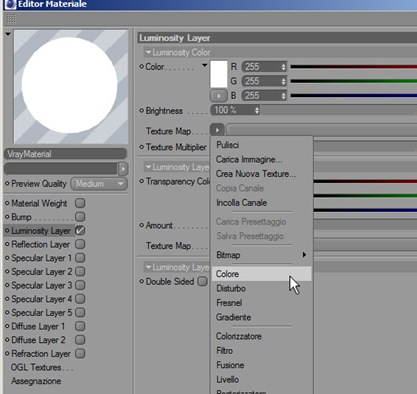
Portate il valore “Multiplier” a 80:

Infine applicate il materiale ad un oggetto e lanciate un render per vedere il risultato:

Se vogliamo una luminosità di colore diverso, basta cliccare sulla barra “Colore”:

Clicchiamo poi sul rettangolo bianco:

Selezioniamo il colore che vogliamo e clicchiamo su OK.
Ecco il risultato:














Grazie per i preziosi consigli. Ti salvo tra i preferiti e spero che tornerai a scrivere altri post.
RispondiEliminaSimone
Grazie Simone, sto cercando di ritagliarmi un po' di tempo per riprendere a scrivere qualche altro articolo... sicuramente per i primi di settembre!
RispondiEliminaBenone. Allora ti aspetto!
RispondiEliminaBuon lavoro
Simone
ottimo lavoro!
RispondiEliminasperiamo di rielggerti, magari con un post dettagliato per un'illuminazione di esterni è un per interni.
grazie ancora per il tuo lavoro e per la tua condivisione, cosa rara anche nei forum....
Marko
Grazie Marko, quella delle due illuminazioni esterne e interne è un'idea, appena ho tempo prometto che ricomincio a scrivere. Il prossimo post sarà sull'illuminazione notturna di un esterno...
RispondiEliminaciao
RispondiEliminasempre io (Marko :-) )
quando e se hai tempo riesci a fare un bel tutorial sul Post-processing in PS (come correggere i rendering in photoshop)per renderli + fotorealistici.
e in attesa del tut x l'esterno..
GRAZIE ankora x la tua condivisione!
Sarà fatto! Grazie a te del suggerimento.
RispondiEliminaQuesto commento è stato eliminato da un amministratore del blog.
RispondiEliminaSalvo immediatamente questa indispensabile risorsa tra i miei INDISPENSABILI!!!!!!!!!!!
RispondiEliminaSalve Angelo
RispondiEliminaGrandissimi tutorial per uno come mè che sono agli inizi.
Sto studiado la parte dei materiali ma mi sfugge come realizzare un materiale plastico. Sarebbe bello avere una guida.
Grazie mille per il materiale sei FORTE
Ciao
Andrea
Ciao, proprio oggi ho provato a fare come dici te ma in cinema 13 le opzioni sono leggermente diverse: non c'è più il "Brightness" ma un'altra voce "Amount" e nella seconda opzione sparisce la voce "Multiplier". Sbaglio qualcosa io??
RispondiEliminaDanke
Sì nella 13 Brightness è sostituito da "Amount", ma è un parametro che non ti serve, e Multiplier è sostituito dal secondo "Amount", ma la funzione è la stessa.
RispondiEliminaFammi sapere se hai risolto.
Angelo
Sì sono riuscito a capire che c'era qualcosa nelle impostazioni di V-ray che andava in contrasto.
RispondiEliminaAngelo volevo capire una cosa. Per far si che non ci sia quell'effetto trasparenza come si può fare? Ho provato a modificare l'Amount ma vedo sempre al di là del materiale.. Grazie!
RispondiEliminaAttiva il diffuse layer e dovrebbe funzionare.
RispondiEliminaFammi sapere
Angelo
Si grazie, pare essere sufficiente! :)
RispondiEliminabuon giorno angelo
RispondiEliminainnanzi tutto ti ringrazio e ti faccio i complimenti per i tuoi tutorial che sono veramente fatti bene.poi ti volevo chiedere una cosa:
ho provato a seguire passo passo il tuo tutorial e ti volevo chiedere un cosiglio per risolvere i seguenti problemi: a volte mi capit di lavorare con modelli molto grandi e mi capita che le luci si diffondno male (cioe compaiono macchie nere o la luce riflessa viene molto sgranata) pero se scalo il tutto il probblema si risolve. come posso fare per risolvere questo probblema senza scalare il modello??? sara qualche multiplaier da qualche parte?? non so tu cosa mi consigli???
a persto e grazie ..sil
grazie
RispondiEliminaCiao Angelo, complimenti come al solito!Ho una domanda: perchè quando applico un materiale luminoso ad un oggetto si formano delle macchie bianche sulle pareti e spariscono solo quando tolgo il materiale?
RispondiEliminaGrazie. Hai alzato troppo la luminosità del materiale, e hai settaggi troppo bassi per eliminare gli artefatti (le macchie). Se stai cercando di illuminare una stanza o far cadere la luce sugli oggetti nelle vicinanze ti conviene usare una luce area poligonale.
RispondiEliminaAngelo
grazie intanto per la risposta, pero' i settaggi sia della gi che di tutto il resto sono al massimo...quindi cosa potrebbe essere?poi vorrei solo che i faretti che ho inserito simulassero un effetto glow,per l'illuminazione ho utilizzato, oltre a delle luci area,anche delle luci ies...non conoscevo l'esistenza di una luce area poligonale...in cosa consiste?
RispondiEliminaQuei disturbi compaiono quando la luminosità del materiale supera un certo limite. Nelle opzioni della luce Area (nel tab Area light) c'è un parametro che si chiama Type (il primo): può essere impostato su Rectangle, Sphere, Dome e Mesh, quest'ultimo permette di usare come emettitore della luce Area un poligono qualsiasi all'interno del modello. Prova e fammi sapere se risolvi.
RispondiEliminaAngelo
Angelo ti ringrazio infinitamente per la tua disponibilità ma nulla, le macchie, nonostante abbassi il multiplier (che poi in realtà nel mio vray non c'è ma c'è amount) rimangono lì. E la tecnica dell'area poligonale non produce effetti. :,(
RispondiEliminaNon ti scoraggiare, di sicuro hai solo sbagliato a impostare qualche parametro. La luce area poligonale ha bisogno di un intensità più alta di quella di default per funzionare, prova ad aumentarla a 10, e assicurati di aver inserito nel campo Geometry solo un poligono e non un oggetto nullo o una primitiva (ad esempio hypernurbs o estrusioni o cubi/sfere/oggetti primitivi di Cinema). Assicurati anche che l'oggetto non abbia le normali invertite. Se stai usando una PhysicalCamera, disattivala per un attimo per capire se l'esposizione ti impedisce di vedere i risultati correttamente. Riprova e fammi sapere!
RispondiEliminaTU SEI UN MAESTROOOO!!!!!!! :) Grazie davvero, probabilmente era proprio quello, inserivo una primitiva al posto di un poligono nel campo geometry!!!
RispondiEliminaL'ultima cosa: ma un corso a Genova quando hai intenzione di farlo? :)